指定したフォルダ内の空フォルダだけを削除してくれるフリーソフト
削除対象のフォルダを右クリックから簡単に削除可能です
PCを長い事使っていると空のフォルダがいつの間にか多くなっていますが
これらを一括で削除してPCの整理整頓になります
ダウンロードとインストール
上記リンク先より「DOWNLOAD」をクリックして
ファイルをダウンロードします
ダウンロードしたファイルを実行します
Nextをクリックします
「I accept・・・」にチェックしてNextをクリックします
「Advanced」にしてチェックを全て外します
Nextをクリックします
Nextをクリックします
Nextをクリックします
そのままNextをクリックします
デスクトップにショートカットを付けておくと便利です
Nextをクリックします
Installをクリックします
Nextをクリック
これでインストール完了です
使い方
起動するとこの様な画面が表示されます
チェックが3つあり
「Add to folder context menu」 右クリックメニューに追加するかどうか。
「Ask before delete」 削除前に確認メッセージを表示するかどうか。
「Show message after delete」 削除後にメッセージを表示するかどうか。
となっています
チェックを付けてOKで右クリックメニューから削除可能です
もし起動時やチェック選択時にこの様なメッセージが表示される方は
管理者権限が必要なので以下の設定をします
スタートメニュー内、デスクトップのプログラムのショートカットを
右クリックにて「プロパティ」で「互換性」タブの
一番下の「管理者としてこのプログラムを実行する」にチェックします
無事に設定が出来たら、上の画面の様なサンプルフォルダを
作ってみましたのでテストしてみます
右クリックより「Remove Empty Sub Folders」を選択
確認メッセージが表示されますのでOKをクリック
これで完了です
必要なフォルダだけがちゃんと残って、空のフォルダは削除されます
ドライブの指定は出来ないのですが、整理には便利なフリーソフトです
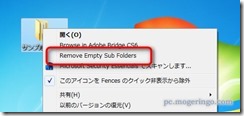
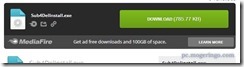

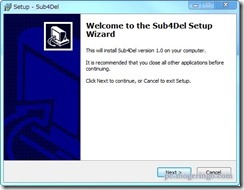

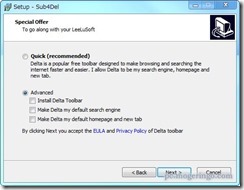
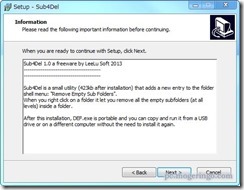
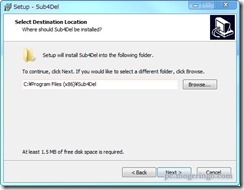
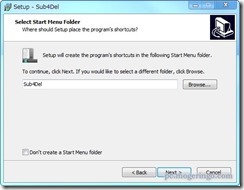
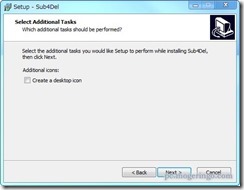
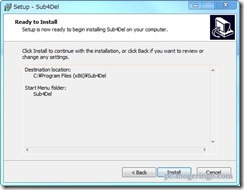
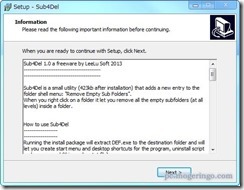
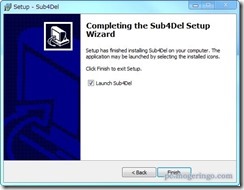
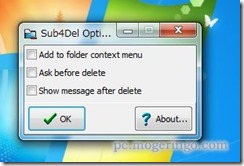
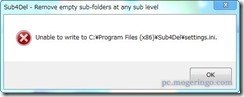


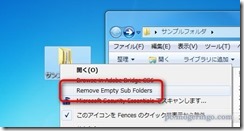



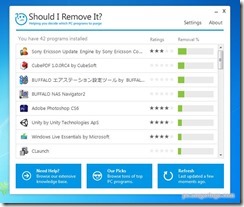
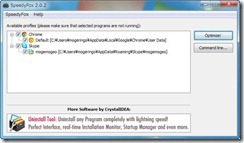
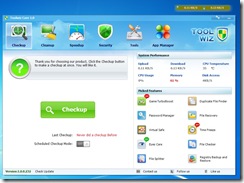


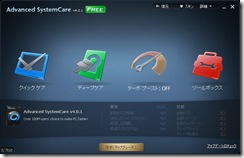
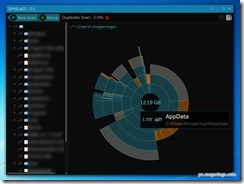
コメント